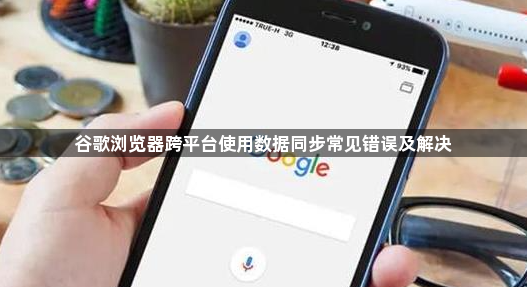
确认网络连接稳定性。打开Chrome点击右上角三个点进入设置,检查互联网接入状态是否正常。尝试访问其他网页验证连通性,若使用代理服务器需暂时关闭该功能。不稳定的网络会导致数据传输中断造成同步失败。
验证账户状态有效性。确保所有设备登录的是同一个Google账号,且该账户未被停用或锁定。访问https://sync.google.com/页面查看账号是否存在异常提示,必要时更换密码重新授权登录。不同设备间的账号不一致将直接阻断同步通道。
手动触发同步操作。在设置菜单找到“你和Google”选项,进入同步管理界面点击“立即同步”按钮。系统会强制推送本地修改至云端服务器,同时拉取最新变更到当前设备。此操作可突破自动同步延迟带来的数据滞后问题。
清除缓存释放空间。按Ctrl+Shift+Delete组合键调出清理窗口,选择全部时间的缓存文件进行删除。过期的临时数据可能占用存储空间影响新内容的写入,重启浏览器后再次尝试同步能刷新会话状态。
更新浏览器至最新版本。通过chrome://settings/help页面检查更新提示,及时安装官方发布的补丁程序。旧版软件可能存在协议兼容性问题导致与服务器通信异常,升级后往往能自动修复已知错误。
禁用冲突扩展程序。进入chrome://extensions/管理页面,逐个关闭第三方插件测试效果。特别是广告拦截类工具可能篡改请求头信息干扰同步协议,发现罪魁祸首后可选择永久移除或保持禁用状态。
重置同步配置恢复默认。当常规方法无效时,可在同步设置中选择“停止并清空数据”,然后重新开启同步功能。注意此操作会删除本地未上传的改动,建议提前备份重要书签等不可替代的信息。
检查多设备在线状态。确保参与同步的所有终端均处于联网状态,包括手机、平板等移动设备。某台机器长时间离线可能导致数据积压,分批处理各设备的待传任务可以避免队列堵塞引发的超时错误。
通过分层实施上述方案,从基础的网络检测到深度的配置重置逐步排除故障点。关键在于优先解决明显的账户与网络问题,再向缓存清理和版本更新等常规维护延伸。坚持每次只变动单一变量进行测试,能有效提高跨平台同步的稳定性。

